サイトを長く運営していると、どうしても同じような内容のコンテンツが出てきます。
そのような状況を放置しておくと、検索エンジンから重複コンテンツとしてネガティブな評価を受ける原因になるのです。コンテンツの評価が下がってしまうと検索順位が落ちたり、サイト自体に悪い影響が出たりすることもあるでしょう。
そんなときに便利なのがcanonicalタグの設定です。
canonicalタグを設定すると、検索エンジンに「このURLが正しいものです」と伝えられます。サイトの構造を検索エンジンへ的確に伝えることで、ネガティブな評価を受けるリスクを減らせるでしょう。
本記事では、canonicalについての正しい知識や書き方、設定してはいけない利用シーンなどを解説します。
目次
canonical(カノニカル)とは?URL正規化の意味
Canonicalタグとは、Webサイト内で重複したコンテンツや類似するページが存在する場合、どのページを評価してほしいかを検索エンジンに伝えるためのタグです。
例えば、コンテンツAの検索順位を上げたいにもかかわらず、コンテンツCがAよりも上位に表示される場合などにcanonicalが重宝します。

検索エンジンへ正しい情報を伝えるためのタグなので、サイトに訪れる利用者には関係ありません。よく混同されがちなものにリダイレクトがありますが、こちらは「アクセスしたURLから異なるページを表示する機能」です。
ちなみに検索エンジンに「このURLでお願いします」という行為を「URLの正規化」と呼びます。canonicalは正規のURLを検索エンジンに伝えて、正しくインデックスしてもらうためのタグと言えるでしょう。
canonicalタグ設定が望ましい状況
canonicalタグを活用すべきシチュエーションは以下の通りです。
- 商品バリエーションが複数ページで存在する
- モバイル版とデスクトップ版でURLが違う
- HTTPとHTTPSのページがある
- 印刷ページが存在する
- トラッキングパラメータが含まれるURL
商品バリエーションが複数ページで存在する
例えば、同じデザインのTシャツで色だけ異なるパターンです。
通常、通販サイトであれば、1つのURL内で色を選択できるようになっていますが、中には「色ごとに違うURL」が設定されている場合もあるでしょう。
色の項目以外がすべて同じ場合、重複コンテンツと判断される可能性があるので、canonicalを設定すると安心です。
モバイル版とデスクトップ版でURLが違う
同じコンテンツを、モバイル版とデスクトップ版で異なるURLに設定している場合です。
- モバイル:example.com/page
- デスクトップ:m.example.com/page
上記のいずれかを正規URLとして設定します。
HTTPとHTTPSのページがある
HTTPとHTTPSの両方が存在している場合です。
プロトコルが違うだけでコンテンツの内容は同じなので、canonicalを設定するのが望ましいでしょう。通常はセキュリティやSEOの観点からHTTPSバージョンを正規として設定します。
印刷ページが存在する
「example.com/article?print=true」といった、コンテンツの印刷ページが存在するケースです。
こちらもコンテンツの内容は同じなので、通常のコンテンツのURLを正規として指定します。
トラッキングパラメータが含まれるURL
マーケティングやトラッキング目的のパラメータが含まれるURLがあるケースです。
こちらも通常のURLを正規として指定します。
A/Bテストを行っている場合も同様です。テスト箇所以外は同じ内容になっているはずなので、どちらかのURLを正規として設定しておきましょう。
canonicalがSEOに与える影響
canonicalがSEOに与える影響は大きく2つあります。
- 重複コンテンツの問題を軽減できる
- 正規URLの評価を上げられる
重複コンテンツの問題を軽減できる
canonicalを設定することで、重複コンテンツが検索エンジンによって異なるページとして扱われるのを防げます。
通常、検索エンジンに同じコンテンツが複数インデックスされると、お互いが競合して評価が分散してしまいやすいです。canonicalを設定してURLを正規化すれば、問題を解消できます。
正規URLの評価を上げられる
canonicalを設定して正規URLを指定すると、検索エンジンの評価を1つのページに集中させられます。
複数のページに分散していた評価を1つのページに集約できるため、コンテンツの順位が向上する可能性があるのです。ページの権威性や信頼性を担保するうえでも、canonicalは役立ちます。
canonicalタグは非推奨?
noindexとの違いを理解しよう
canonicalタグと一見混同されがちな役割を持つのがnoindexです。noindexは、特定のコンテンツを検索エンジンから除外したいときに使います。「このURLが正規です」と伝えるcanonicalとは、目的や性質が異なるのです。
Googleでは、以前は「この状況ではcanonicalを使いましょう」と推奨していたシーンでの利用を非推奨にするなどの細かい変更もありました。
ここでは、Googleが推奨するcanonicalとnoindexの分類手段を見ていきましょう。
- 同一サイト内→canonical
- 同一ネットワーク→noindex
- シンジケーション→noindex
同一サイト内→canonical
前述した通り、同じサイト内に重複するコンテンツやページがある場合は、canonicalタグを設定します。
- 商品バリエーションが複数ページで存在する
- モバイル版とデスクトップ版でURLが違う
- HTTPとHTTPSのページがある
- 印刷ページが存在する
- トラッキングパラメータが含まれるURL
上記のようなシーンでは、canonicalタグの設定が有効です。
同一ネットワーク→noindex
例えば、1つの企業が複数のサイトを所有・運営しており、複数のサイトで同じコンテンツを公開しているケースです。
この場合、以前はcanonicalが推奨されていましたが、現在ではnoindexが推奨されています。
canonicalは同一ページの重複を避けるためにある機能です。そのため、コンテンツの内容が全く同じでも、サイトのデザインやレイアウトが異なる場合はnoindexを使うのが望ましいとされています。
シンジケーション→noindex
「シンジケーション」とは、複数のサイトに自分のコンテンツを提供することを言います。
例えば、あなたが作成したコンテンツがYahoo!ニュースのコンテンツとして掲載されるケースです。自分のサイトよりもアクセスが多い別サイトに、コンテンツが掲載される場合はnoindexを設定します。
なぜなら、検索エンジンはオリジナルコンテンツを判別できるものの、より評価の高いサイトに掲載された場合に識別しづらくなってしまうからです。
その結果、あなたのサイトのコンテンツURLではなく、権威性のあるサイトに掲載したコンテンツの方が上位に表示されてしまいます。この問題を防ぐにはnoindexでカバーするのが望ましいでしょう。
コンテンツを他社サイトに提供する際は、事前にnoindexについて取り決めを行うことが大切です。
noindex,nofollowの役割についてはこちらの記事に解説がありますので、よろしければご参照ください。

noindexやnofollowとは、robots メタタグの一種です。 この記事では、noindex,nofollow、それぞれの意味と正しい活用方法を解説します。 noindex,nofollowを正しく設定することで、検索結果での表示の仕方や、クローラー(検索エンジンのロボット)の動き...
canonicalタグの設定方法
canonicalタグを設定する方法は主に2パターンあります。以下のいずれかの設定で可能です。
- <head>内にタグを挿入する
- 「All in One SEO」プラグインで設定する
WordPressの場合は、2の「All in One SEO」プラグインを使うほうが簡単で、後々の管理もしやすいでしょう。
1. <head>内にタグを挿入する
最も一般的なのは<head>内にcanonicalタグを挿入する方法です。
まず正規化したいURLを決めてください。URLを決定したら、重複コンテンツが含まれるすべてのページの内に以下のタグを挿入します。
<link rel="canonical" href="https://www.example.com/">タグの設置が完了したら、サイトを更新して完了です。
2. 「All in One SEO」プラグインで設定する
WordPressで構築されたサイトの場合は「All in One SEO」というプラグインを使って、手軽にcanonicalタグを設定可能です。
WordPressにAll in One SEOを追加すると、各投稿の下部に「AIOSEO 設定」が表示されます。
「高度な設定」の中にある「正準URL」に正規化したいURLを入力すればOKです。
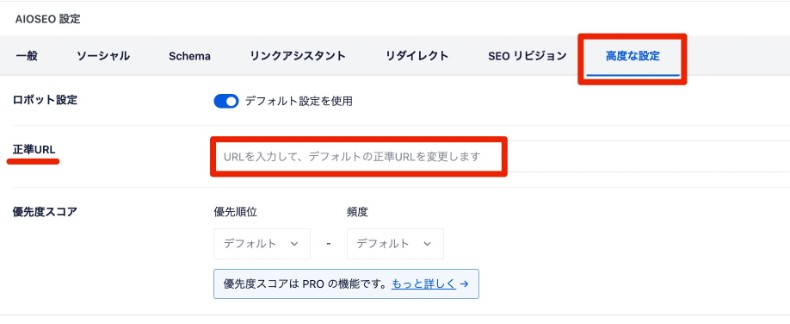
すべての重複コンテンツに正規化したいURLを入力しておきましょう。
canonicalタグの動作チェック
canonicalタグが正常に動作しているかチェックするには、Googleサーチコンソールが便利です。
Googleサーチコンソールにアクセスしたら「URL検査」を選択して、canonicalタグの動作をチェックしたいURLを入力してエンターキーを押してください。
検査が完了すると「ページのインデックス登録」という項目内で確認できます。
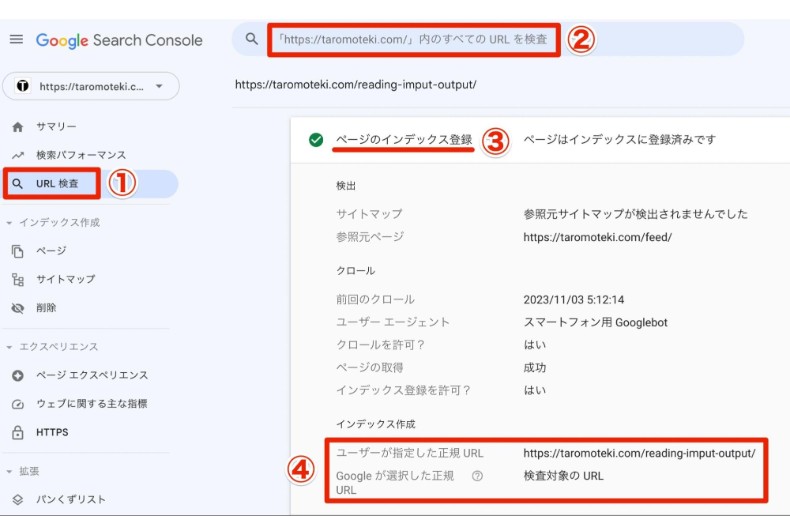
上画像の④の部分に注目してください。
- ユーザーが指定したURL
canonicalタグで正規化したURL - Googleが選択した正規URL
Googleが正規と判断したURL
参考画像の例では「Googleが選択した正規URL」が「検査対象のURL」となっています。これは「ユーザーが指定したURL」と同じURLを意味しており、canonicalタグが正常に動作していると判断できます。
例えば、あなたがサーチコンソールに「重複コンテンツのURL」を入力したとしましょう。
この場合「ユーザーが指定したURL」には、canonicalタグで正規と指定したURLが表示されます。「Googleが選択した正規URL」も同様のURLになるはずです。
<例>
検索したURL:https://www.example.com/product?color=blue&size=m
正規化したURL:https://www.example.com/product
正常に動作していれば「ユーザーが指定したURL」には「https://www.example.com/product」が表示され「Googleが選択した正規URL」には「検査対象のURL」と表示されるはずです。
もしも「Googleが選択した正規URL」に別のURLが表示されている場合は、何かしらの不具合が発生しています。サーチコンソールに表示される理由をもとに対処するようにしましょう。
canonicalタグを設定する際の注意点
canonicalタグを設定する際は、以下の点に注意してください。
- 正しいURLを設定する
- 1つのページに複数のcanonicalタグを設定しない
- 重複コンテンツ以外のページには使わない
正しいURLを設定する
canonicalタグには、正しいURLを設定するようにしましょう。
例えば「https:」や「/」などを含めていないと、正常に動作しない原因になります。必ず正しいURLを入力するようにしてください。
正規化したいURLではないURLを設定するミスもありがちなので気をつけましょう。
「canonicalタグ=正規化したいURL」を指定することを覚えておいてください。
1つのページに複数のcanonicalタグを設定しない
1つのページ内に、複数のcanonicalタグを設定するのはNGです。
複数のcanonicalタグが設定されている場合、検索エンジンはどのURLを正規化すればよいのかわからなくなってしまいます。その結果、評価が分散してしまう原因になるのです。
Google自体も1つのページに対して複数のcanonicalタグを設定することは推奨していません。
重複コンテンツには1つのcanonicalタグを使って、1つのURLを指定するようにしましょう。
重複コンテンツ以外のページには使わない
当然ですが、重複していないコンテンツにcanonicalタグを設定するのはよくありません。
例えば、全く異なる3つのコンテンツにcanonicalタグを設定して、1つの正規URLを指定すると、検索エンジンが混乱する原因になります。
canonicalタグを設定するのは、あくまでも同一コンテンツか非常に似たコンテンツのみに限定しましょう。
まとめ
canonicalタグは、検索エンジンにサイトの情報を正しく伝えるために役立ちます。
重複コンテンツに対して「このURLが正しいものです」と伝えることで、検索エンジンからペナルティを受けるリスクを最小限にできるでしょう。URLが異なるものの、内容が酷似しているコンテンツはcanonicalタグを設定するのが望ましいです。
ただし、canonicalタグを設定するのは同一サイト内のみにしてください。
同一ネットワークや、他社サイトに同じコンテンツを掲載する際は、canonicalタグではなくnoindexを設定します。
WordPressを使っている方は、専門知識がなくても手軽にcanonicalタグを設定できるAll in One SEOがおすすめです。
サイト運営を長く続けていると、必ずと言ってよいほど重複コンテンツが出てきます。何かしらの理由で統合や削除をしたくない場合は、canonicalタグを使って、検索エンジンに正しい情報を伝えるようにしましょう。



















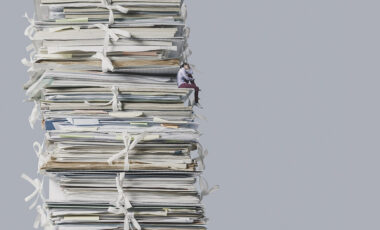































コメント